Final Cut Pro – Benutzerhandbuch für Mac
- Willkommen
- Neue Funktionen
-
- Einführung in das Importieren von Medien
- Der erste Import
- Dateien während des Imports verwalten
-
- Von Image Playground importieren
- Importieren aus iMovie für macOS
- Importieren aus iMovie für iOS oder iPadOS
- Importieren aus Final Cut Pro für das iPad
- Importieren aus Final Cut Camera
- Importieren aus „Fotos“
- Importieren aus „Musik“
- Aus Apple TV importieren
- Importieren aus Motion
- Importieren aus GarageBand und Logic Pro
- Importieren mithilfe von Arbeitsablauferweiterungen
- Aufnehmen in Final Cut Pro
- Speicherkarten und Kabel
- Unterstützte Medienformate
- Formate von anderen Anbietern mit Medienerweiterungen importieren
-
-
- Einführung in die Wiedergabe
- Medien wiedergeben
- Medien überfliegen
- Medien im Ereignis-Viewer wiedergeben
- Zwei Videobilder vergleichen
- Medien auf einem externen Display wiedergeben
- Einzoomen in den Viewer
- Wiedergabequalität steuern
- Überlagerungen im Viewer verwenden
- Rendern im Hintergrund
- Wiedergeben von Slow-Motion-Clips
-
-
- Schneiden – Einführung
-
- Einführung in das Hinzufügen von Clips
- Bewegen von Clips in die Timeline
- Anhängen von Clips an das Projekt
- Clips einfügen
- Clips verbinden
- Clips überschreiben
- Ersetzen von Clips
- Hinzufügen von Standbildern
- Standbilder erstellen
- Nur Video oder Audio eines Clips hinzufügen
- Clips aus Projekten entfernen
- Clips auf „Solo“ setzen oder deaktivieren
- Ausgangsclip eines Projektclips suchen
- Clips in der Timeline anordnen
-
- Scrollen in der Timeline
- Vergrößern und Verkleinern der Anzeige in der Timeline
- Darstellung von Timeline-Clips ändern
- Objekte in der Timeline einrasten
- Im Projekt navigieren
- Mithilfe des Timecodes navigieren
- Quellen- und Projekt-Timecode anzeigen
- Projekt im Timeline-Index anzeigen
- Clips mit duplizierten Bereichen anzeigen
- Verwackeltes Videomaterial korrigieren
-
- Einführung in Effekte
-
- Übergänge – Einführung
- Übergänge erstellen
- Hinzufügen von Übergängen und Überblendungen
- Übergang schnell mit einem Tastaturkurzbefehl hinzufügen
- Festlegen der Standarddauer für Übergänge
- Entfernen von Übergängen
- Anpassen von Übergängen in der Timeline
- Anpassen von Übergängen im Informationsfenster und im Viewer
- Jump Cuts mit dem Übergang „Fließen“ zusammenführen
- Anpassen von Übergängen mit mehreren Bildern
- Anpassen von Übergängen in Motion
-
- Integrierte Effekte – Einführung
- Vergrößern, Verkleinern, Bewegen und Drehen von Clips
- Bildausschnitt mit „Intelligent Anpassen“ ändern
- Trimmen der Ränder eines Videobilds
- Beschneiden von Clips
- Schwenken und Zoomen in Clips
- Ändern der Clipperspektive
- Arbeiten mit integrierten Effekten
- Entfernen von integrierten Effekten
-
- Einführung in Clipeffekte
- Videoeffekte hinzufügen
- Hinzufügen von Standardvideoeffekten
- Anpassen von Effekten
- Ändern der Reihenfolge von Clipeffekten
- Kopieren von Effekten zwischen Clips
- Effekte umbenennen
- Sichern von Voreinstellungen für Videoeffekte
- Keyframes kopieren und einsetzen
- Reduzieren des Videorauschens
- Entfernen oder Deaktivieren von Effekten
- Ändern von Effekten in Motion
- Anpassungsclips hinzufügen
-
-
- Einführung in Untertitel
- Ablauf für Untertitel
- Erstellen von Untertiteln
- Importieren von Untertiteln
- Ein- oder Ausblenden von Untertiteln
- Bearbeiten des Untertiteltexts
- Anpassen und Anordnen von Untertiteln
- Formatieren von Untertiteltext
- Erstellen von Untertiteln in mehreren Sprachen
- Konvertieren von Untertiteln in ein anderes Format
- Untertitel exportieren
-
- Einführung in die Multicam-Bearbeitung
- Arbeitsablauf für Multicam-Bearbeitung
- Importieren von Medien für Multicam-Schnitte
- Kameranamen und Kamerawinkel hinzufügen
- Erstellen von Multicam-Clips
- Schneiden und Wechseln von Kamerawinkeln
- Synchronisieren und Anpassen von Kamerawinkeln
- Multicam-Clips bearbeiten
- Multicam-Bearbeitung – Tipps
- Hinzufügen von Handlungen
- Präzisionseditor verwenden
-
- Einführung in das zeitliche Ändern von Clips
- Ändern des Abspieltempos von Clips
- Variable Tempoeffekte erstellen
- Tempoübergänge hinzufügen
- Umkehren oder Zurückspulen von Clips
- Erstellen sofortiger Wiederholungen (Instant Replays)
- Beschleunigen der Clipwiedergabe mit Jump Cuts
- Haltesegmente erstellen
- Zurücksetzen von Tempowechseln
- Anpassen von Bildgrößen und Bildraten
- Verwenden von XML zum Übertragen von Projekten
-
- Einführung in 360°-Video
- Importieren von 360-Grad-Video
- Einstellungen für 360-Grad-Video
- 360°-Projekte erstellen
- Anzeigen von und Navigieren in 360-Grad-Video
- Hinzufügen von 360-Grad-Clips zu Standardprojekten
- Hinzufügen des Effekts „360-Grad-Patch“
- Effekt „Tiny Planet“ hinzufügen
- Teilen von 360-Grad-Clips und -Projekten
- 360-Grad-Video – Tipps
-
- Einführung in Stereovideo und räumliches Video
- Bearbeiten von Stereo- und räumlichen Video – Arbeitsablauf
- Räumliches Video aufnehmen
- Stereovideo und räumliches Video importieren
- Neues Stereovideoprojekt erstellen
- Vorschau für Stereovideo und räumliches Video wiedergeben
- Eigenschaften für Stereovideo anpassen
- Stereo- und räumliches Video bearbeiten
- Exportieren oder Teilen von Stereovideo und räumlichem Video
-
-
- Verfolgung von Objekten – Einführung
- Funktionsweise des Objekttrackings
- Effekt mit einem sich bewegenden Objekt verknüpfen
- Bild oder anderen Clip mit einem sich bewegenden Objekt verknüpfen
- Position eines Tracking-Effektes versetzen
- Objektverfolgung anpassen
- Ändern der Analysemethode für das Tracking
- Manuelles Erstellen von Motion-Tracks
-
- Einführung in die Farbkorrektur
-
- Einführung in Farbkorrektureffekte
- Arbeitsablauf für manuelle Farbkorrektur
- Farbkorrektureffekte hinzufügen
- Entfernen von Farbkorrektureffekten
- Effekt „Farbtafel“ verwenden
- Effekt „Farbräder“ verwenden
- Effekt „Farbkurven“ verwenden
- Verwenden des Effekts „Farbton-/Sättigungskurven“
- Effekt „Farbanpassungen“ verwenden
- Verwenden von Farbvoreinstellungen
- LUTs anwenden
-
- Einführung in das Teilen von Projekten
- Für Apple-Geräte teilen
- Im Internet teilen
- Teilen per E-Mail
- Stereovideo oder räumliches Video teilen
- Stapelfreigabe
- Mit Compressor teilen
- Ziele zum Teilen erstellen
- Metadaten für geteilte Objekte ändern
- Status von geteilten Objekten anzeigen
- Exporte durch gleichzeitige Verarbeitung beschleunigen
-
- Medienverwaltung – Einführung
-
- Informationen eines Clips anzeigen
- Überschreiben der Metadaten eines Clips
- Suchen von Ausgangsmediendateien
- Clips erneut mit Mediendateien verknüpfen
- Projekte und Mediatheken zusammenlegen
- Sicherungskopien von Projekten und Mediatheken erstellen
- Optimierte Dateien und Proxy-Dateien erstellen
- Erstellen eines reinen Proxy-Projekts
- Renderdateien verwalten
- Anzeigen von Hintergrundaktionen
- Kamera-Archive erstellen
- Glossar
- Urheberrechte und Marken

Medien auf einem externen Display in Final Cut Pro für den Mac wiedergeben
Final Cut Pro verfügt über eine Option zur A/V-Ausgabe, mit der Video und Audio von deinem Mac an einen externen Videomonitor gesendet werden können. Mithilfe der Funktion für die A/V-Ausgabe kannst du prüfen, wie sich dein Video- und Audiomaterial auf einem als Referenz für Videos verwendeten SDR- oder HDR-Monitor ausnimmt und anhört. Darüber hinaus ermöglicht diese Funktionen das Testen der Ausgabe mit professionelleren Geräten wie Vectorscopes und Waveform-Monitoren.
Mit der A/V-Ausgabe kannst du das Pro Display XDR als dedizierten HDR-Farbreferenzmonitor für den Videoschnitt und die Farbkorrektur verwenden.
Hinweis: Wenn du ein zweites Computerdisplay an deinen Mac angeschlossen hast, kannst du den Arbeitsbereich erweitern, indem du den Viewer, die Übersicht oder die Timeline auf dem zweiten Display anzeigst. Weitere Informationen findest du unter Zweites Display mit Final Cut Pro verwenden.
Wiedergabe auf einem externen Monitor mithilfe von Videohardware eines Drittanbieters
Installiere die Videohardware und -software gemäß den Anleitungen des Herstellers.
Schließe einen externen Videomonitor an das Videogerät an und vergewissere dich, dass der Monitor und alle anderen externen Geräte mit dem Stromnetz verbunden und eingeschaltet sind.
Zur Auswahl eines A/V-Ausgabegeräts in Final Cut Pro wähle „Final Cut Pro“ > „Einstellungen“ (oder drücke die Tastenkombination „Command-Komma“) und klicke auf „Wiedergabe“. Wähle anschließend einen externen Monitor aus dem Einblendmenü „A/V-Ausgabe“ aus.
Wähle in Final Cut Pro „Fenster“ > „A/V-Ausgabe“.
Der Inhalt des Viewers wird auf dem Broadcast-Monitor angezeigt. Viewer-Funktionen (wie On-Screen-Steuerelemente und die Überlagerungen für den Titelbereich und den sichtbaren Bereich) sind nur in Final Cut Pro sichtbar.
Hinweis: Video- und Audioelemente werden auf der Videobildebene (nicht auf der Audio-Sample-Ebene) synchronisiert.

Wähle „Fenster“ > „A/V-Ausgabe“, um die A/V-Ausgabe wieder zu deaktivieren.
Verwenden des Pro Display XDR als professionellen HDR-Referenzmonitor
Auf einem System mit einem Pro Display XDR bietet Final Cut Pro die größtmögliche Genauigkeit der Farben und der Helligkeit bei der HDR-Videowiedergabe. Dies macht das Pro Display XDR zum idealen Referenzmonitor für professionelle Anwendungen und anspruchsvolle Tätigkeiten wie die HDR-Farbkorrektur.
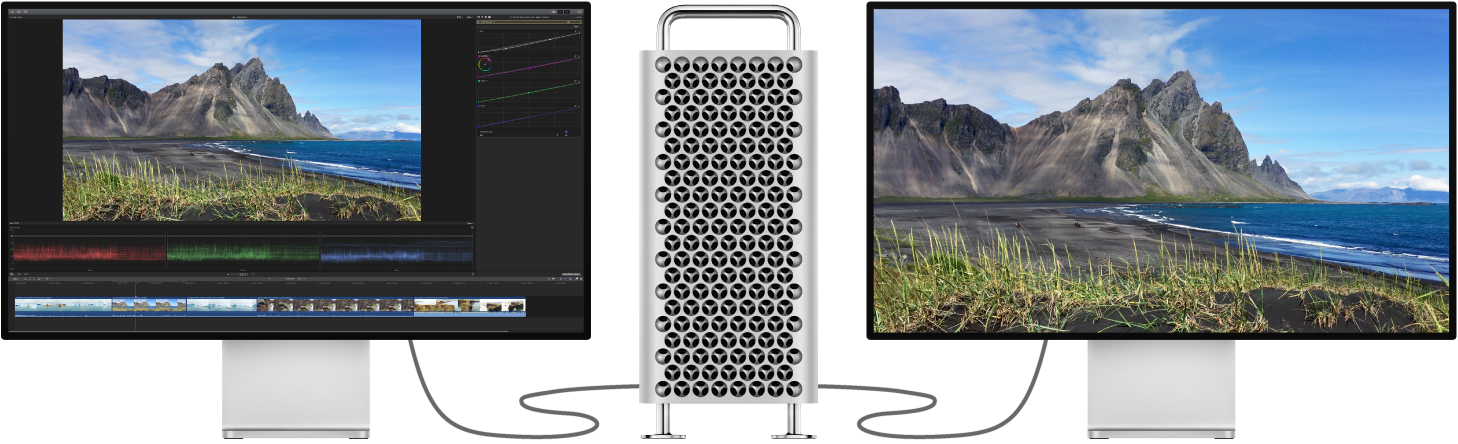
Du kannst die A/V-Ausgabe aktivieren, um ein System für die HDR-Farbkorrektur mit mindestens zwei Displays zu konfigurieren: mit dem Pro Display XDR als externem HDR-Referenzmonitor und einem Display für Aktionen in der Arbeitsoberfläche von Final Cut Pro.
Weitere Informationen findest du unter Farben von HDR-Videos mit Pro Display XDR und Final Cut Pro korrigieren.
Wiedergabe auf einem externen Videomonitor über HDMI
Wenn du Final Cut Pro 10.1 (oder neuer) auf einem 4K-fähigen Mac mit einem HDMI-Anschluss oder einem Thunderbolt-Anschluss mit einem HDMI-Adapter verwendest, kannst du 4K- oder HD 1080-Videomaterial auf einem externen, an den HDMI-Anschluss angeschlossenen Videomonitor wiedergeben.
Schließe den externen HDMI-Videomonitor an den HDMI-Anschluss deines Mac-Computers mithilfe eines HDMI-Kabels an und stelle sicher, dass der Monitor mit dem Stromnetz verbunden und eingeschaltet ist.
Wähle zum Konfigurieren des HDMI-Monitors Menü „Apple“

Lege den HDMI-Monitor in der Einstellungen „Monitore“ als zweiten Bildschirm fest.
Wähle in der angezeigten Liste „Skaliert“ und dann „4096 x 2160“, „3840 x 2160“, „1080i“ oder „1080p“ aus.
Hinweis: Zum Anzeigen weiterer Auflösungen für den HDMI-Monitor musst du beim Klicken auf „Skaliert“ möglicherweise die Option-Taste drücken.
Wählen zum Auswählen des Monitors in Final Cut Pro „Final Cut Pro“ > „Einstellungen“ (oder drücke die Tastenkombination „Command-Komma“) und klicke auf „Wiedergabe“. Wähle anschließend den HDMI-Monitor aus dem Einblendmenü „A/V-Ausgabe“ aus.
Wähle in Final Cut Pro „Fenster“ > „A/V-Ausgabe“.
Der Inhalt des Viewers wird auf dem HDMI-Monitor angezeigt. Viewer-Funktionen (wie On-Screen-Steuerelemente und die Überlagerungen für den Titelbereich und den sichtbaren Bereich) sind nur in Final Cut Pro sichtbar.
Hinweis: Du kannst Final Cut Pro so einstellen, dass das HDR-Bild mit angewendeter Tonzuprdnung angezeigt wird. Die Tonzuordnung bewirkt, dass der helle Bildinhalt so komprimiert und der sichtbare dynamische Bereich des Videos so reduziert werden, dass sich eine Übereinstimmung mit dem sichtbaren Bereich deines angeschlossenen Displays ergibt. Öffne zum Aktivieren der Tonzuordnung den Bereich „Wiedergabe“ in den Einstellungen von Final Cut Pro und aktiviere unten im genannten Bereich das Markierungsfeld „HDR per Tonzuordnung anzeigen“.
Video- und Audioelemente werden auf der Videobildebene (nicht auf der Audio-Sample-Ebene) synchronisiert.
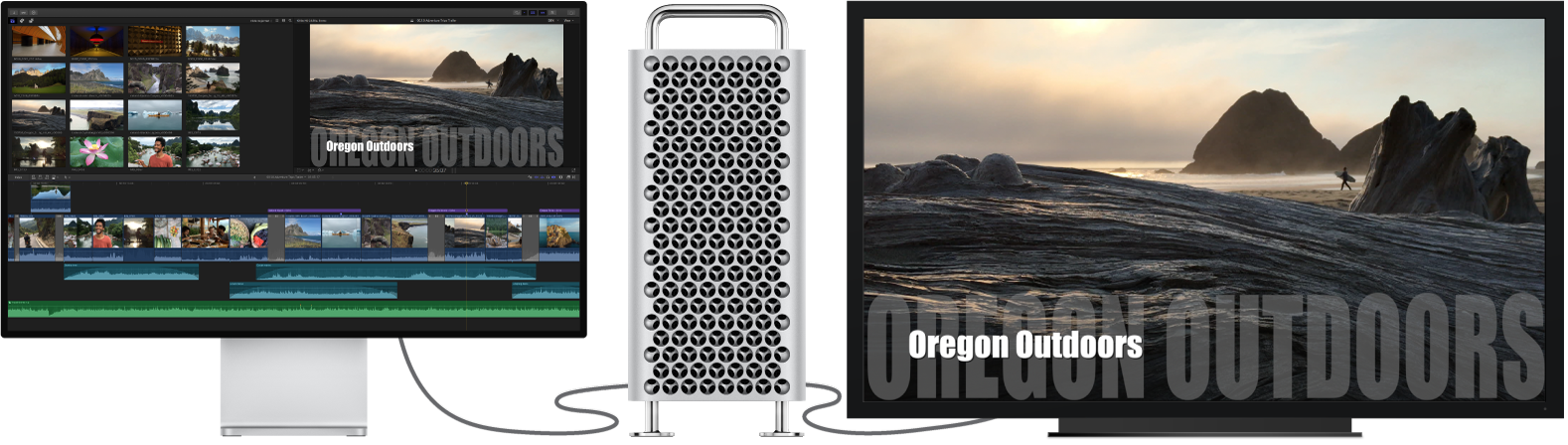
Wähle „Fenster“ > „A/V-Ausgabe“, um die A/V-Ausgabe wieder zu deaktivieren.
Informationen über Hardware und Software von Drittanbietern erhältst du beim Gerätehersteller oder auf der Webseite für die Final Cut Pro-Ressourcen.